oppo的截图
PO手机的截图功能丰富多样,为用户提供了便捷的屏幕捕捉体验,以下是对OPPO手机截图方法的详细归纳:

物理按键截图
这是最传统且最常用的截图方式,适用于所有OPPO手机型号,用户只需同时按下“电源键”和“音量下键”,保持1-2秒,待屏幕闪烁或听到“咔嚓”声,即表示截图成功,截图后,屏幕下方通常会弹出一个小窗口,提供查看、编辑、分享等选项。
手势截图
三指下滑截图
OPPO手机支持三指下滑截图功能,用户需先在设置中开启此功能,具体步骤为:进入“设置”,找到“便捷工具”或“手势体感”选项,开启“三指下滑截图”开关,之后,在任何界面用三根手指从屏幕上方向下滑动,即可完成截图。
区域截图
在ColorOS 7及以上版本的OPPO手机中,还支持区域截图功能,用户用三根手指长按屏幕,待截屏框出现后,可以拖动截屏框或选择下方菜单中的形状(如圆形、椭圆形等)进行精确截图。
快捷菜单截图
用户可以从屏幕顶部向下滑动,打开通知栏,在通知栏中找到“截图”图标并点击,即可完成截图,部分OPPO手机还支持自定义快捷菜单中的图标,方便用户快速访问。
智能侧边栏截图
对于支持智能侧边栏的OPPO手机,用户可以通过侧边栏进行截图,具体操作为:在手机侧边找到白色的侧边栏,向内滑动打开智能侧边栏,点击“截屏”按钮即可,智能侧边栏不仅方便截屏,还可以添加其他常用功能,提高使用效率。

其他截图方式
语音助手截图
唤醒OPPO手机的语音助手(如Breeno或小布),然后说出“截图”指令,手机将自动完成截图操作。
隔空手势截图
部分OPPO机型支持隔空操作,用户在设置中开启“隔空手势”后,只需在屏幕前做出“抓取”动作即可截屏。
定时截屏
在游戏空间或某些特定场景下,用户可以设置定时自动截屏,以满足精确时机的需求。
截图设置与管理
截图保存位置
默认情况下,OPPO手机的截图会保存在“相册”中的“截图”文件夹,用户可以随时查看和管理截图。
截图格式与质量设置
用户可以在设置中调整截图的格式和质量,具体路径为:进入“设置”,找到“存储与备份”选项,在这里可以选择截图的保存格式(如PNG或JPEG)和质量。
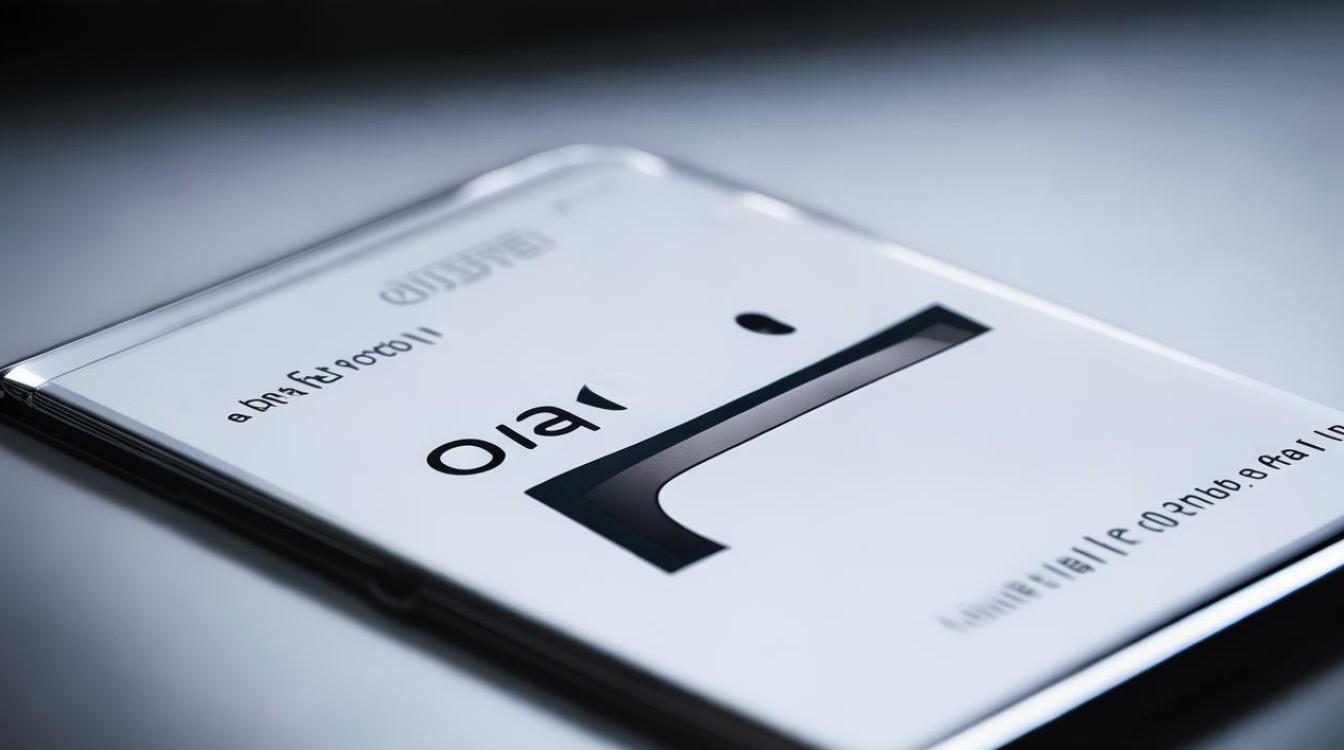
常见问题与解决方案
| 问题 | 解决方案 |
|---|---|
| 截图失败 | 确保按键组合操作正确;检查手机是否有更新,及时更新系统;重新启动手机,解决临时故障。 |
| 截图保存不了 | 检查手机存储空间是否不足;确保相册权限未被限制;重新设置相册应用的默认保存路径。 |
| 三指下滑截图不工作 | 检查是否在设置中开启了该功能;确保没有佩戴手套或屏幕保护膜影响触控灵敏度。 |
FAQs
如何开启OPPO手机的三指下滑截图功能?
答:要开启OPPO手机的三指下滑截图功能,请进入“设置”,找到“便捷工具”或“手势体感”选项,然后开启“三指下滑截图”开关,开启后,即可在任何界面用三根手指从屏幕上方向下滑动进行截图。
OPPO手机截图后如何快速编辑和分享?
答:OPPO手机截图后,屏幕下方通常会弹出一个小窗口,提供查看、编辑、分享等选项,用户可以点击小窗口立即查看截图,并进行裁剪、添加文字或标记等编辑操作,也可以直接将截图分享至社交平台或通过其他应用
版权声明:本文由环云手机汇 - 聚焦全球新机与行业动态!发布,如需转载请注明出处。












 冀ICP备2021017634号-5
冀ICP备2021017634号-5
 冀公网安备13062802000102号
冀公网安备13062802000102号